Slik deaktiverer du individuelle nettleser-faner i Chrome, Safari og Firefox

Moderne nettlesere for nettlesere-Google Chrome, Mozilla Firefox og Apple Safari-alle lar deg dempe individuelle nettleserfliker i bare noen få klikk. Selv om Microsoft Edge lar deg dempe nettleserklipper, selv om Microsoft kan gjøre dette mye enklere.
RELATED: Slik slår du automatisk av nye faner i Chrome og Firefox
Dette er nyttig hvis en kategori begynner å spille musikk eller video og du vil dempe det midlertidig. I de fleste tilfeller tar det bare et klikk eller to. Hvis du vil ha noe mer robust som automatisk kan dempe faner for deg, har vi en egen guide for det.
Google Chrome
For å dempe en nettleserfane i Google Chrome, klikker du bare på høyttalerikonet som vises på en fane som spiller lyd. Du ser en linje gjennom den, og fanen må deaktiveres.
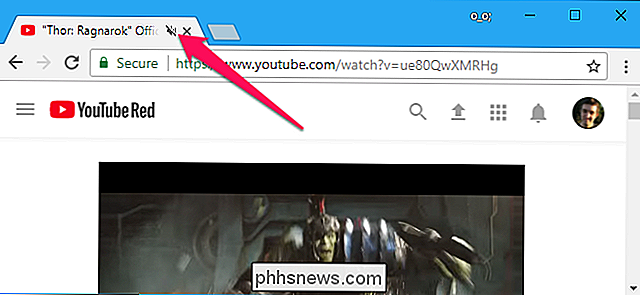
Du kan også høyreklikke på en kategori og velge "Mute Site", som vil dempe alle faner fra det nettstedet som åpnes i fremtiden.
Mozilla Firefox
For å dempe en nettlesertabell i Firefox, høyreklikk fanen og velg "Mute Tab". Som i Chrome ser du et ikon med krysset høyttaler som vises til venstre for "x" -knappen på nettleserfanen.
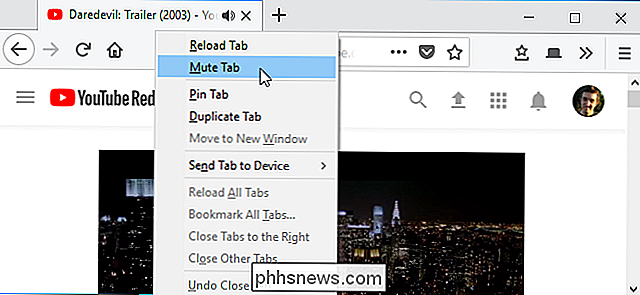
Som i Chrome er det enkelt å finne ut hvilke nettleserflat som støter - bare se etter høyttalerikonet. Du kan også preemptively dempe en fane før det begynner å lage støy. Du kan også ganske enkelt høyreklikke høyttalerikonet for å slå lyden av og på for den kategorien.
Apple Safari
I Safari på en Mac kan du dempe en kategori på flere forskjellige måter. Mens den gjeldende aktive kategorien spiller lyd, vises et høyttalereikon i Safari-adressefeltet. Klikk på den for å slå lyden av og på for fanen.
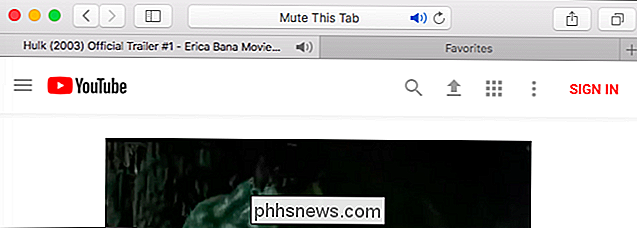
Du kan også høyreklikke på en hvilken som helst kategori og velge "Mute Tab", eller bare høyreklikk høyttalerikonet som vises på høyre side av fanen.
Microsoft Edge
Microsoft Edge viser også et høyttalereikon i nettleserflikene når den kategorien spiller lyd. Men det er ingen måte å faktisk dempe kategoriene fra Edge.
Det er imidlertid en måte å dempe enkelte Edge-nettleserfaner. For å gjøre dette høyreklikker du høyttalerikonet i varslingsområdet nederst til høyre på skjermen, og velger "Åpne volummiksere".
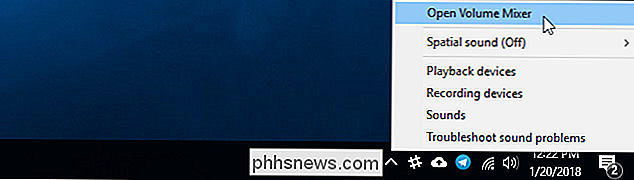
Bla til høyre i volummikservinduet og se etter at fanebladet Edge-nettleser spilles av lyd. Ulike nettleserfaner vises her separat. Klikk på høyttalerikonet under navnet på siden for å dempe det.
For å slå av på kategorien, må du enten lukke og åpne nettleserfanen eller gå tilbake her og klikke på høyttalerikonet igjen.
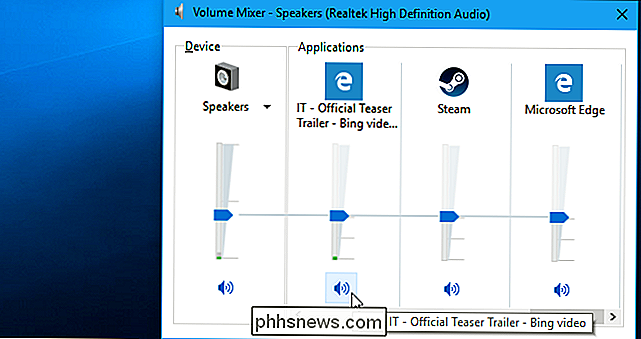
Forhåpentligvis Microsoft vil en dag legge til en mer integrert tabmuting-funksjon i Microsoft Edge. For nå er dette det eneste alternativet i tillegg til å dempe PCen eller bytte til en annen nettleser.

Nettleser Sakte? Slik gjør du Google Chrome raskt igjen
Nettlesere er våre konstante følgesvenner, så det er ikke morsomt å ha en nettleser som føles tregere enn den burde eller krasjer på deg. Her er noen måter du kan få Chrome til å kjøre som nytt igjen. Vi har snakket tidligere om hvordan du optimaliserer Chrome for maksimal personvern, og hvordan du feilsøker Chrome-krasjer.

Hvordan virker trådløs ladning?
Trådløs lading er satt til å bli mer populær ved vedtak av Qi trådløs lading i Apples iPhone 8, iPhone 8 Plus og iPhone X. Den finnes også på noen Android-telefoner, som Samsungs Galaxy Note 8, Galaxy S8 og Galaxy S7. De fleste trådløse ladere bruker magnetisk induksjon og magnetisk resonans. De tilbyr løftet om å kunne plassere en enhet på en overflate og lade den lade opp automatisk, uten å kaste seg med kabler som kreves.



